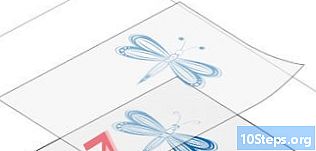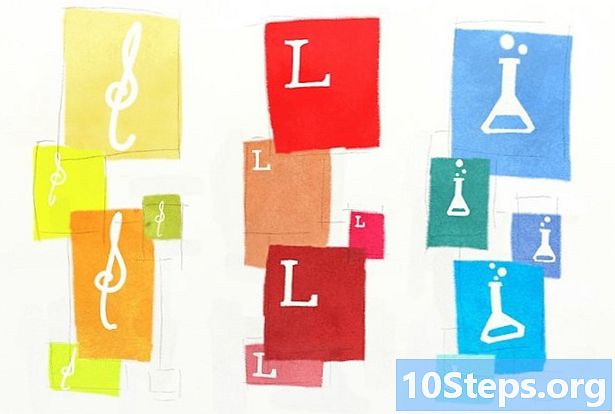Contenuto
- stadi
- Metodo 1 Utilizzare il punto di accesso mobile con il proprio piano mobile
- Metodo 2 Utilizzo del punto di accesso mobile senza costi adeguati
Come la maggior parte degli smartphone moderni, il Samsung Galaxy Note può attivare il punto di accesso mobile che consentirà ad altri dispositivi di connettersi alla connessione Internet del dispositivo. La possibilità di attivare questa funzione dipende dal pacchetto, non tutti gli operatori lo consentono a meno che non si paghi per questo servizio. Se il punto di accesso mobile è incluso nel pacchetto, è possibile attivarlo in pochi passaggi.
stadi
Metodo 1 Utilizzare il punto di accesso mobile con il proprio piano mobile
-

Avviare l'applicazione Impostazioni. Puoi accedervi dalla pagina delle applicazioni o aprendo la barra di notifica e premendo il pulsante Impostazioni. -

stampa Modem e punto di accesso mobile nella sezione connessioni. Dovrai premere Più ... o Altre opzioni ... per vedere questa opzione. -

Attiva l'opzione Punto di accesso mobile. Ciò attiverà il punto di accesso mobile sul dispositivo.- Per utilizzare questa funzione, il pacchetto deve supportarla. Non tutti i pacchetti lo consentono. In tal caso, ne riceverai uno che ti dice che devi avere questa funzione nel tuo pacchetto.
- Dovrai anche avere un'icona 3G o 4G nella barra delle notifiche. Il tuo Galaxy Note si disconnetterà dalle connessioni wireless quando accendi l'hotspot mobile.
-

stampa Configurazione per modificare il nome e la password del punto di accesso. Si aprirà una finestra che ti permetterà di cambiare la password e il nome che verrà visualizzato nelle persone che trovano il tuo punto di accesso.- Non aggiungere alcuna informazione personale al nome della rete (SSID).
- Assicurati che la password sia sufficientemente solida per impedire agli utenti non autorizzati di accedere alla tua rete.
-

Connettersi al punto di accesso con altri dispositivi. Una volta che Galaxy Note fornisce una connessione wireless, è possibile connettere gli altri dispositivi a questo.- Apri l'elenco delle reti wireless sul dispositivo a cui desideri connetterti al punto di accesso mobile.
- Seleziona il nome che hai impostato per la rete wireless e inserisci la password.
- Il dispositivo si connetterà a Internet in breve tempo.
-

Monitora l'utilizzo dei dati mobili. Quando hai più dispositivi collegati alla tua rete, i tuoi dati mobili possono essere svuotati rapidamente. Ciò riguarda soprattutto i laptop che si connettono a Internet, danneggia i dati mobili.- Apri la sezione Usato. dati dal menu impostazioni.
- Imposta un limite di utilizzo dei dati mobili dal grafico.
Metodo 2 Utilizzo del punto di accesso mobile senza costi adeguati
-

Scarica un'applicazione per hotspot mobile. Se il tuo pacchetto non lo supporta, puoi trovare alternative nel Google Play Store.- Una delle app più popolari è Klink. Questo supporta solo il punto di accesso USB, vale a dire che si collega la nota al computer tramite USB per condividere la connessione.
- FoxFi è un'altra popolare applicazione che funziona senza dover accedere all'accesso "root" del tuo Note. Poiché FoxFi non è supportato dai pacchetti, potrebbe non funzionare correttamente, ma se funziona risparmierai una buona quantità.
-

Configura l'applicazione. Una volta avviata l'app, sarai in grado di configurarla per ottenere un hotspot mobile. Puoi impostare un nome per la tua rete (SSID) e creare una password.- Non aggiungere alcuna informazione personale al nome della rete (SSID).
- Assicurati che la password sia sufficientemente solida per impedire agli utenti non autorizzati di accedere alla tua rete.
- Se usi Klink, non è necessaria alcuna configurazione. Basta collegare la nota al computer tramite un cavo USB e premere inizio.
-

Attiva il punto di accesso mobile. Dopo aver configurato la rete, attivare il punto di accesso mobile dall'applicazione. Ciò consentirà alla nota di condividere la connessione Internet in modo che altri dispositivi possano connettersi. -

Connettiti al punto di accesso mobile con altri dispositivi. Una volta che Note condivide la connessione, è possibile connettere i dispositivi ad essa.- Apri l'elenco delle reti wireless sul dispositivo a cui desideri connetterti al punto di accesso mobile.
- Seleziona il nome che hai impostato per la rete wireless e inserisci la password.
- Il dispositivo si connetterà a Internet in breve tempo.
-

Monitora l'utilizzo dei dati mobili. Quando hai più dispositivi collegati alla tua rete, i tuoi dati mobili possono essere svuotati rapidamente. Ciò riguarda soprattutto i laptop che si connettono a Internet, danneggia i dati mobili.- Apri la sezione Usato. dati dal menu impostazioni.
- Imposta un limite di utilizzo dei dati mobili dal grafico.